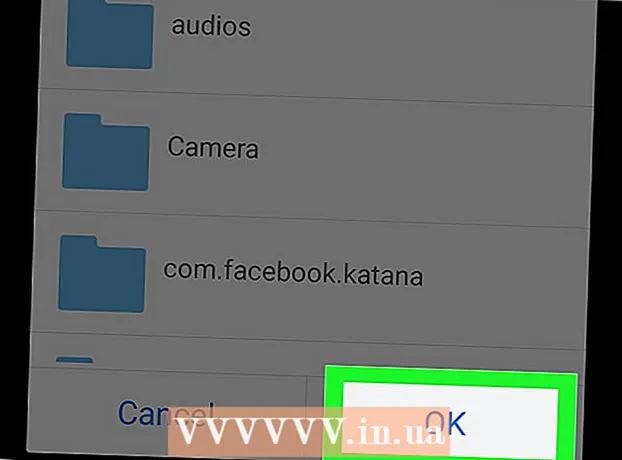Höfundur:
Louise Ward
Sköpunardag:
11 Febrúar 2021
Uppfærsludagsetning:
1 Júlí 2024

Efni.
Ertu með mörg forrit á listanum yfir nýleg forrit, sem gerir það erfitt að finna forritið sem þú þarft? Ef svo er geturðu fjarlægt forrit af listanum með örfáum töppum. Hreinsun listans auðveldar þér að finna forritið sem þú ert að leita að.
Skref
Aðferð 1 af 4: Í tæki sem er ekki með heimahnapp og keyrir iOS 12
Strjúktu skjáinn neðan frá og upp. Þú pikkar fyrir neðan skjáinn og strjúktu upp frá botninum, en ekki strjúktu of hratt. Þetta mun vekja upp myndir af opnu forritunum þínum vinstra megin á skjánum.

Strjúktu til vinstri og hægri til að sjá öll forrit. Strjúktu einfaldlega skjáinn til vinstri og hægri til að sjá öll opin forrit. Með hverju höggi sýnir iPhone skjárinn aðeins eitt opið forrit og iPad skjárinn birtir 6 forrit í einu.
Strjúktu upp til að loka forritinu. Þegar þú finnur forrit til að loka skaltu bara strjúka upp myndina af forritinu til að fjarlægja forritið af skjánum og loka forritinu.
- Þú getur lokað mörgum forritum í einu með því að pikka á forrit með 2-3 fingrum og strjúkt upp á sama tíma.
Aðferð 2 af 4: Í iOS 12

Ýttu tvisvar á hnappinn Heim.
Strjúktu til vinstri og hægri til að sjá öll forrit. Strjúktu einfaldlega skjáinn til vinstri og hægri til að sjá öll opin forrit. Með hverju höggi sýnir iPhone skjárinn aðeins eitt opið forrit og iPad skjárinn birtir 6 forrit í einu.

Strjúktu upp til að loka forritinu. Þegar þú finnur forrit til að loka skaltu strjúka upp myndina af forritinu til að fjarlægja forritið af skjánum og loka forritinu.- Þú getur lokað mörgum forritum í einu með því að snerta forrit með 2-3 fingrum og strjúkt upp á sama tíma.
Aðferð 3 af 4: Í iOS 7 og 8 stýrikerfum
Ýttu tvisvar á hnappinn Heim. Skjámyndir af öllum opnum forritum munu sýna röð á skjá tækisins.
- Ef þú ert með Aðstoðarsnertu pikkarðu á hringtáknið á skjánum og pikkar tvisvar á heimahnappinn.
Finndu forritið sem þú vilt loka. Strjúktu skjáinn til vinstri eða hægri til að sjá öll opin forrit á iPhone.
Strjúktu upp í forritinu sem þú vilt loka. Þetta lokar forritinu sjálfkrafa. Þú getur endurtekið aðgerðina fyrir öll forrit sem þarf að loka.
- Þú getur snert og haldið á þremur forritum og strjúkt síðan upp á sama tíma til að eyða öllum þremur.
Fara aftur á aðalskjáinn. Eftir að forritinu hefur verið lokað, ýttu einu sinni á heimahnappinn til að fara aftur á heimaskjáinn. auglýsing
Aðferð 4 af 4: Í iOS6 eða fyrr
Ýttu tvisvar á hnappinn Heim. Tákn fyrir öll virk forrit birtast í röð fyrir neðan skjáinn.
- Ef þú ert með hjálpartilkynningu pikkarðu á hringtáknið á skjánum og ýtir síðan tvisvar á hnappinn Heim.
Finndu forritið sem þú vilt loka. Strjúktu til vinstri og hægri yfir forritatáknið til að finna forritið til að loka. Þú getur séð mörg forrit á listanum.
Haltu appi inni til að loka. Eftir smá stund byrjar forritstáknin í röðinni að hristast, svipað og þegar þú endurskipuleggur forrit á heimaskjánum.
Ýttu á "-" hnappinn á tákninu til að loka forritinu. Með þessari aðgerð verður forritið fjarlægt af forritalistanum. Þú getur endurtekið aðgerðina til að loka öðrum forritum, eða farið aftur á heimaskjáinn með því að ýta á heimahnappinn. auglýsing
Ráð
- IOS forritið fer í „Frestað“ ham eftir nokkurra sekúndna óvirkni. Þetta þýðir að þeir munu ekki tæma rafhlöðuna eða hægja á símanum. Ef þú lokar forritum á þennan hátt mun síminn þinn ekki keyra hraðar eða bæta rafhlöðulíf.